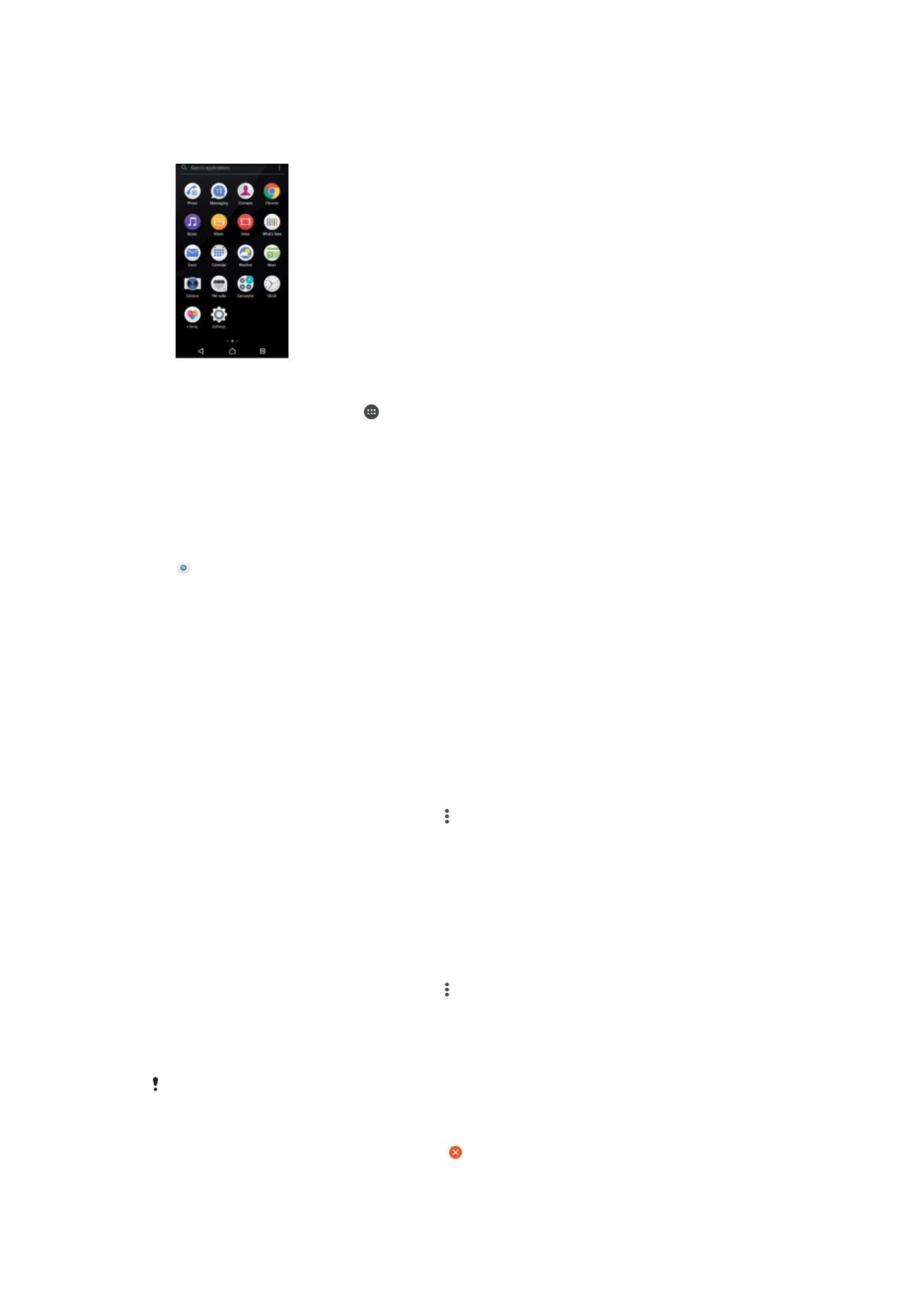
Forritaskjár
Forritaskjárinn, sem opnaður er af heimaskjánum, inniheldur þau forrit sem eru foruppsett
á tækinu ásamt þeim forritum sem þú sækir.
Öll forrit á forritaskjánum skoðuð
1
Á heimaskjánum pikkarðu á .
2
Flettu til vinstri eða hægri á forritaskjánum.
Kveikt eða slökkt á listum með forritum sem mælt er með
Í fyrsta skipti sem þú ræsir vafrann færðu upp valkost um að kveikja eða slökkva á listum
með forritum sem mælt er með. Einnig er hægt að kveikja og slökkva á þessum eiginleika
síðar með því að fylgja eftirfarandi skrefum:
1
Haltu inni hvaða svæði sem er á heimaskjánum þar til tækið titrar og pikkaðu svo á
.
2
Pikkaðu á
Forritameðmæli sleðann.
Forrit opnað á forritaskjánum
•
Þegar forritaskjárinn er opinn, flettu til vinstri eða hægri til að finna forritið og
pikkaðu svo á forritið.
Leitað að forriti af forritaskjá
1
Þegar forritaskjárinn er opinn pikkarðu á
Leita í forritum eða einfaldlega strýkur
niður á forritaskjánum eða heimaskjánum.
2
Sláðu inn heiti forritsins sem þú vilt leita að.
Forritum raðað á forritaskjáinn
1
Þegar forritaskjárinn er opinn pikkarðu á .
2
Pikkaðu á
Flokka forrit og veldu síðan valkost.
Flýtileið að forriti bætt við heimaskjáinn
1
Farðu á forritaskjáinn, snertu og haltu forritstákni þar til skjárinn fer að titra og
dragðu svo táknið efst á skjáinn. Heimaskjárinn opnast.
2
Dragðu þangað sem þú vilt á heimaskjánum og slepptu svo.
Forrit á forritaskjánum fært
1
Þegar forritaskjárinn er opinn pikkarðu á .
2
Gakktu úr skugga um að
Eigin röð sé valið undir Flokka forrit.
3
Snertu og haltu forritinu þar til tækið titrar og dragðu það svo á nýja staðinn.
Slökkt á forriti eða það fjarlægt af forritaskjánum
Ef slökkt er á foruppsettu forriti eyðast öll gögn þess, en hægt er að kveikja aftur á forritinu í
Stillingar > Forrit. Aðeins sótt forrit er hægt að fjarlægja að fullu.
1
Haltu inni einhverju svæði á forritaskjánum þar til tækið titrar. Öll forrit sem hægt er
að slökkva á eða fjarlægja eru sýnd með .
2
Pikkaðu á viðeigandi forrit, svo á
GERA ÓVIRKT ef forritið var foruppsett í tækinu
eða
Í lagi ef forritið var sótt og þú vilt fjarlægja það.
28
Þetta er internetútgáfa þessarar útgáfu. © Prentið aðeins til einkanota.